Generare immagini con Gemini 2.5 Flash: guida ai migliori risultati
Come ottenere i migliori risultati con la generazione di immagini Gemini 2.5 Flash
AGO. 28, 2025
Philipp Schmid Ingegnere di sviluppo relazioni con gli sviluppatori
Logan Kilpatrick Group Product Manager
Alisa Fortin Product Manager

Gemini 2.5 Flash Image è il nostro modello nativamente multimodale più recente, veloce ed efficiente. Ciò che rende Gemini 2.5 Flash unico è la sua architettura multimodale nativa. È stato addestrato fin dall’inizio per elaborare testo e immagini in un unico passaggio unificato. Ciò consente funzionalità potenti che vanno oltre la semplice generazione di immagini, come la modifica conversazionale, la composizione di più immagini e il ragionamento logico sul contenuto delle immagini.
Ecco le cose principali che puoi fare:
-
Testo-immagine: Genera immagini di alta qualità da descrizioni testuali semplici o complesse.
-
Immagine + testo-immagine (modifica): Fornisci un’immagine e utilizza prompt di testo per aggiungere, rimuovere o modificare elementi, cambiare lo stile o regolare i colori.
-
Multi-immagine in immagine (composizione e trasferimento di stile): Utilizza più immagini di input per comporre una nuova scena o trasferire lo stile da un’immagine all’altra.
-
Raffinamento iterativo: Fai una conversazione per perfezionare progressivamente la tua immagine su più turni, apportando piccole modifiche.
-
Rendering del testo: Genera immagini che contengono testo chiaro e ben posizionato, ideale per loghi, diagrammi e poster.
Questa guida ti insegnerà come scrivere prompt e fornire istruzioni che ottengono risultati migliori da Gemini 2.5 Flash. Tutto inizia con un principio fondamentale:
Descrivi la scena, non limitarti a elencare le parole chiave. Il punto di forza principale del modello è la sua profonda comprensione del linguaggio. Un paragrafo descrittivo e narrativo produrrà quasi sempre un’immagine migliore e più coerente rispetto a un semplice elenco di parole sconnesse. Puoi provarli con il codice dalla documentazione ufficiale o iniziare a creare subito in Google AI Studio.
Creare immagini da testo
Il modo più comune per generare un’immagine è descrivendo ciò che si desidera vedere.
1. Scene fotorealistiche
Per immagini realistiche, pensa come un fotografo. Menzionare angoli di ripresa, tipi di obiettivo, illuminazione e dettagli fini guiderà il modello verso un risultato fotorealistico.
Modello:
Una [tipo di ripresa] fotorealistica di [soggetto], [azione o espressione], ambientata in [ambiente]. La scena è illuminata da [descrizione dell’illuminazione], creando un’atmosfera [umore]. Catturata con un [dettagli della fotocamera/obiettivo], enfatizzando [texture e dettagli chiave]. L’immagine dovrebbe essere in formato [rapporto d’aspetto].
Esempio di prompt:
Un ritratto ravvicinato fotorealistico di un ceramista giapponese anziano con profonde rughe segnate dal sole e un sorriso caldo e consapevole. Sta attentamente ispezionando una ciotola da tè appena smaltata. L’ambientazione è il suo laboratorio rustico e inondato dal sole. La scena è illuminata da una luce dorata e soffusa che filtra da una finestra, evidenziando la fine trama dell’argilla. Catturata con un obiettivo da ritratto da 85 mm, con conseguente sfondo morbido e sfocato (bokeh). L’umore generale è sereno e magistrale. Orientamento verticale del ritratto.
Esempio di output:

Un ritratto ravvicinato fotorealistico di un ceramista giapponese anziano…
2. Illustrazioni e adesivi stilizzati
Per creare adesivi, icone o risorse per i tuoi progetti, sii esplicito sullo stile e ricorda di richiedere uno sfondo bianco se necessario.
Modello:
Un adesivo [stile] di un [soggetto], con [caratteristiche chiave] e una [palette di colori]. Il design dovrebbe avere [stile di linea] e [stile di ombreggiatura]. Lo sfondo deve essere bianco.
Esempio di prompt:
Un adesivo in stile kawaii di un panda rosso felice che indossa un piccolo cappello di bambù. Sta mangiando una foglia di bambù verde. Il design presenta contorni decisi e puliti, una semplice ombreggiatura cel e una palette di colori vibranti. Lo sfondo deve essere bianco.
Esempio di output:

Un adesivo in stile kawaii di un panda rosso felice…
3. Testo accurato nelle immagini
Gemini 2.5 Flash Image può rendere il testo all’interno delle immagini. Sii chiaro sul testo esatto che desideri, descrivi lo stile del carattere e imposta il design generale.
Modello:
Crea un [tipo di immagine] per [marchio/concetto] con il testo “[testo da rendere]” in un [stile di carattere]. Il design dovrebbe essere [descrizione dello stile], con uno [schema di colori].
Esempio di prompt:
Crea un logo moderno e minimalista per un caffè chiamato “The Daily Grind”. Il testo dovrebbe essere in un carattere sans-serif pulito, audace e semplice. Il design dovrebbe presentare un’icona semplice e stilizzata di un chicco di caffè integrata perfettamente nel testo. Lo schema di colori è bianco e nero.
Esempio di output:

Crea un logo moderno e minimalista per un caffè chiamato “The Daily Grind”…
4. Mockup di prodotti e fotografia commerciale
Crea foto di prodotti pulite e professionali per l’e-commerce, la pubblicità o il branding.
Modello:
Una fotografia di prodotto ad alta risoluzione, illuminata in studio, di una [descrizione del prodotto] su una [superficie/descrizione dello sfondo]. L’illuminazione è un [impostazione dell’illuminazione, ad esempio, impostazione softbox a tre punti] per [scopo dell’illuminazione]. L’angolazione della fotocamera è un [tipo di angolazione] per mostrare [caratteristica specifica]. Ultrarealistico, con messa a fuoco nitida su [dettaglio chiave]. [Rapporto d’aspetto].
Esempio di prompt:
Una fotografia di prodotto ad alta risoluzione, illuminata in studio, di una tazza da caffè in ceramica minimalista di colore nero opaco, presentata su una superficie di cemento levigato. L’illuminazione è un’impostazione softbox a tre punti progettata per creare punti luce morbidi e diffusi ed eliminare ombre dure. L’angolazione della fotocamera è una ripresa leggermente elevata di 45 gradi per mostrare le sue linee pulite. Ultrarealistico, con messa a fuoco nitida sul vapore che sale dal caffè. Immagine quadrata.
Esempio di output:

Una fotografia di prodotto ad alta risoluzione, illuminata in studio, di una tazza da caffè in ceramica minimalista…
5. Design minimalista e spazio negativo
Crea sfondi per siti Web, presentazioni o materiali di marketing in cui prevedi di sovrapporre il testo.
Modello:
Una composizione minimalista con un singolo [soggetto] posizionato nella [parte inferiore destra/superiore sinistra/ecc.] della cornice. Lo sfondo è una vasta tela [colore] vuota, che crea uno spazio negativo significativo. Illuminazione morbida e sottile. [Rapporto d’aspetto].
Esempio di prompt:
Una composizione minimalista con una singola foglia d’acero rossa delicata posizionata nella parte inferiore destra della cornice. Lo sfondo è una vasta tela biancastra vuota, che crea uno spazio negativo significativo per il testo. Illuminazione morbida e diffusa dall’alto a sinistra. Immagine quadrata.
Esempio di output:

Una composizione minimalista con una singola foglia d’acero rossa delicata…
6. Arte sequenziale (pannello a fumetti/storyboard)
Crea narrazioni visive avvincenti, pannello dopo pannello, ideali per sviluppare storyboard, strisce a fumetti o qualsiasi forma di arte sequenziale concentrandosi su chiare descrizioni di scena.
Modello:
Un singolo pannello di fumetti in stile [stile artistico]. In primo piano, [descrizione e azione del personaggio]. Sullo sfondo, [dettagli dell’ambientazione]. Il pannello ha un [riquadro di dialogo/didascalia] con il testo “[Testo]”. L’illuminazione crea un’atmosfera [umore]. [Rapporto d’aspetto].
Esempio di prompt:
Un singolo pannello di fumetti in uno stile artistico cupo e noir con inchiostri in bianco e nero ad alto contrasto. In primo piano, un detective con un impermeabile si trova sotto un lampione tremolante, con la pioggia che gli bagna le spalle. Sullo sfondo, la scritta al neon di un bar desolato si riflette in una pozzanghera. Un riquadro di didascalia in alto recita “La città era un posto difficile per mantenere i segreti”. L’illuminazione è dura, creando un’atmosfera drammatica e cupa. Orizzontale.
Esempio di output:

Un singolo pannello di fumetti in uno stile artistico cupo e noir…
Modifica delle immagini con il testo
Qui è dove la multimodalità di Gemini 2.5 Flash Image brilla davvero. Puoi fornire una o più immagini insieme ai tuoi prompt di testo per la modifica, la composizione e il trasferimento di stile.
1. Modifica dell’immagine: aggiunta e rimozione di elementi
Fornisci un’immagine e descrivi semplicemente la modifica che desideri. Il modello analizzerà lo stile, l’illuminazione e la prospettiva dell’immagine originale per rendere la modifica naturale e mantenere la coerenza dei personaggi tra una serie di immagini.
Modello:
Utilizzando l’immagine fornita di [soggetto], per favore [aggiungi/rimuovi/modifica] [elemento] alla/dalla scena. Assicurati che la modifica sia [descrizione di come la modifica dovrebbe integrarsi].
Esempio di prompt:
Utilizzando l’immagine fornita del mio gatto, per favore aggiungi un piccolo cappello da mago di maglia sulla sua testa. Fai in modo che sembri comodo e che corrisponda alla luce soffusa della foto.
Esempio di input e output:
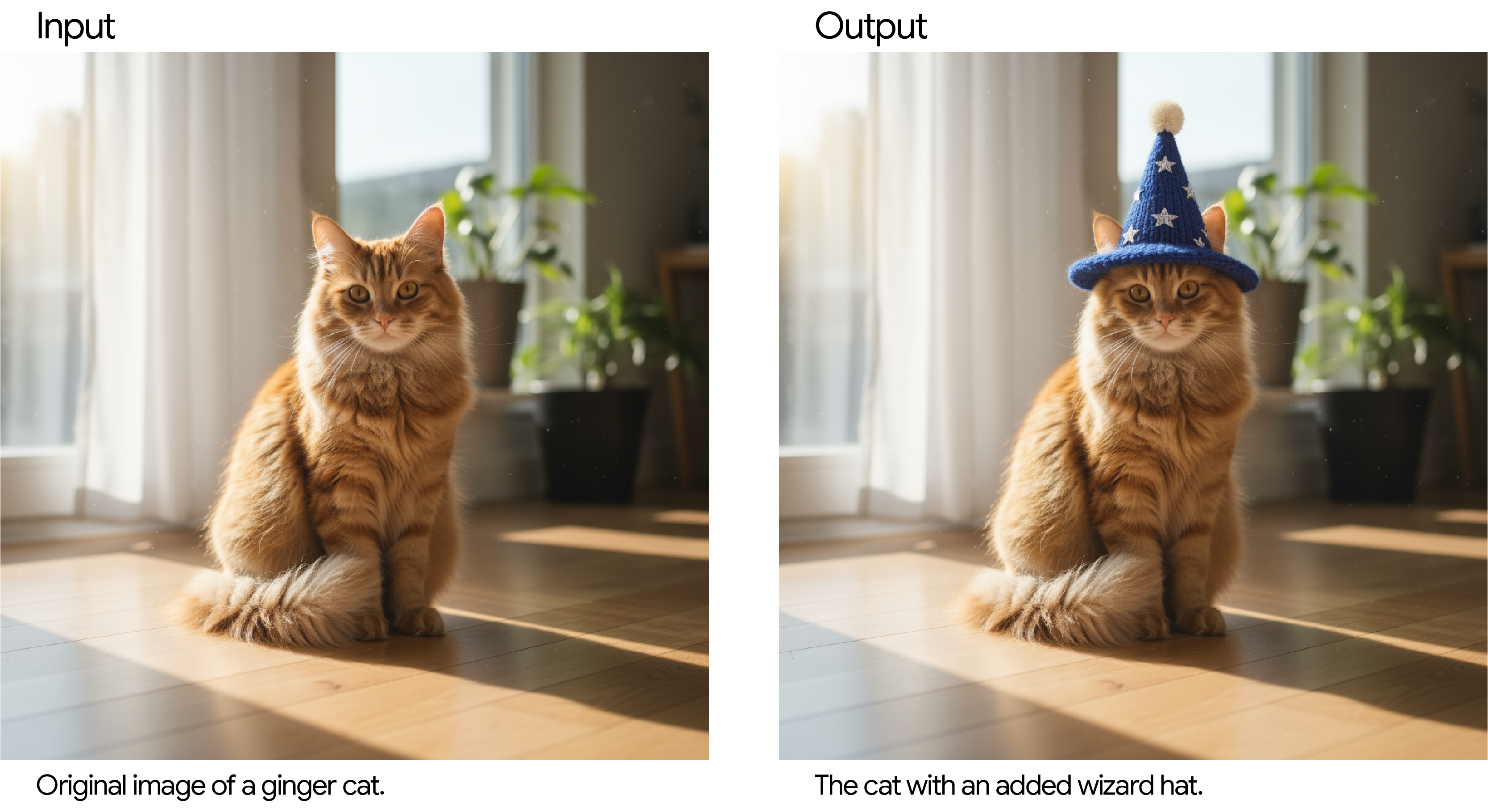
2. Inpainting: modifica di un’area specifica
Puoi dire conversazionalmente a Gemini 2.5 Flash Image di modificare solo una parte di un’immagine lasciando il resto completamente intatto.
Modello:
Utilizzando l’immagine fornita, cambia solo l’[elemento specifico] in [nuovo elemento/descrizione]. Mantieni tutto il resto nell’immagine esattamente uguale, preservando lo stile, l’illuminazione e la composizione originali.
Esempio di prompt:
Utilizzando l’immagine fornita di un soggiorno, cambia solo il divano blu in un divano Chesterfield in pelle marrone vintage. Mantieni inalterato il resto della stanza, inclusi i cuscini sul divano e l’illuminazione.
Esempio di input e output:
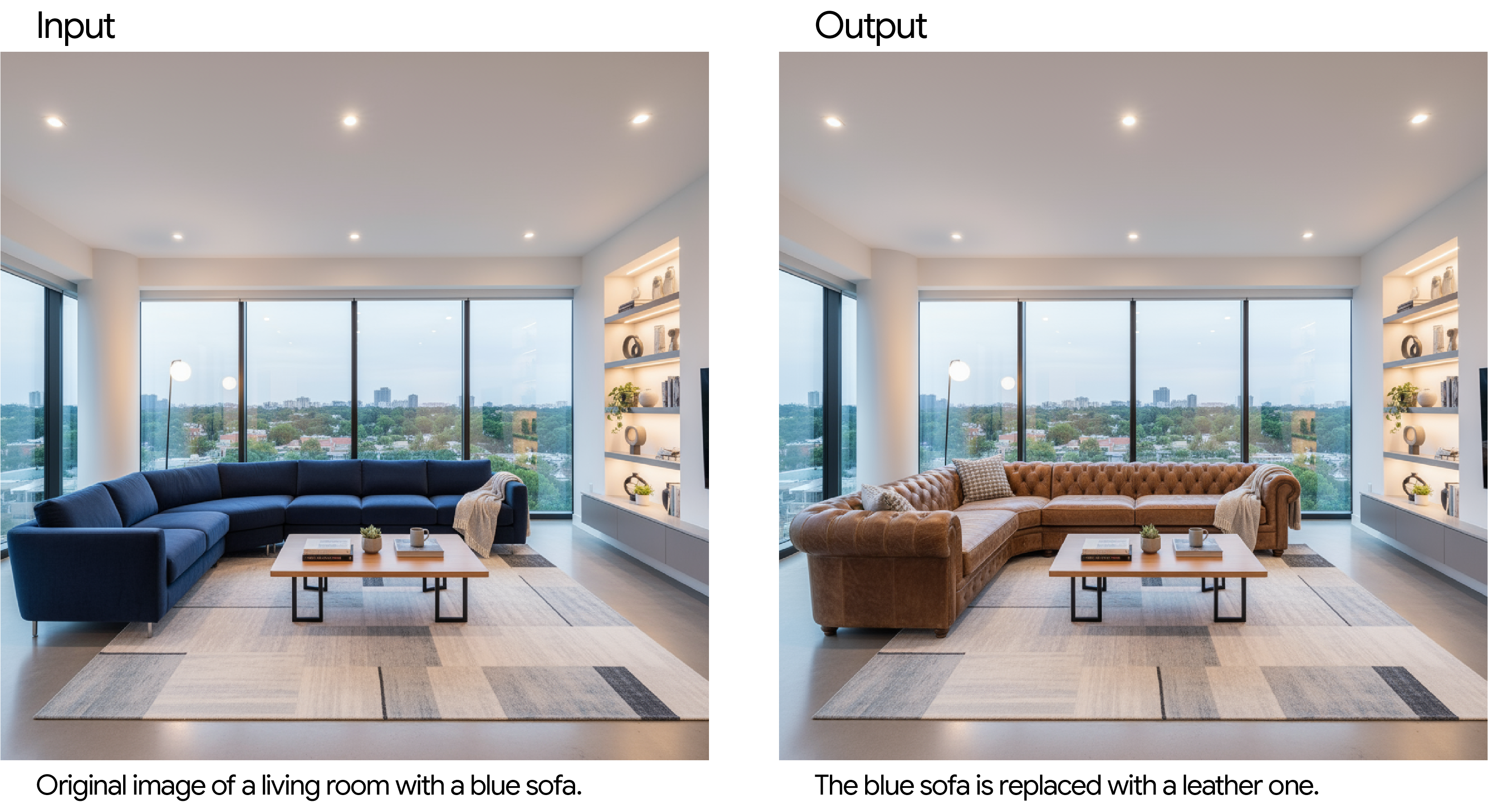
3. Trasferimento di stile
Fornisci una foto e chiedi al modello di ricreare il suo contenuto nello stile specifico o nel movimento artistico.
Modello:
Trasforma la fotografia fornita di [soggetto] nello stile artistico di [artista/stile artistico]. Preserva la composizione originale ma rendila con [descrizione degli elementi stilistici].
Esempio di prompt:
Trasforma la fotografia fornita di una strada cittadina moderna di notte nello stile artistico della “Notte stellata” di Vincent van Gogh. Preserva la composizione originale di edifici e automobili, ma rendi tutti gli elementi con pennellate vorticose e impasto e una palette drammatica di blu intenso e gialli brillanti.
Esempio di input e output:

4. Composizione avanzata: combinazione di più immagini
Fornisci più immagini come contesto per creare una nuova scena composita. Questo è perfetto per i mockup di prodotti o collage creativi.
Modello:
Crea una nuova immagine combinando gli elementi dalle immagini fornite. Prendi l’[elemento dall’immagine 1] e posizionalo con/su l’[elemento dall’immagine 2]. L’immagine finale dovrebbe essere una [descrizione della scena finale].
Esempio di prompt:
Crea una foto di moda professionale per l’e-commerce. Prendi l’abito floreale blu dalla prima immagine e fai indossare alla donna della seconda immagine. Genera una foto realistica a figura intera della donna che indossa l’abito, con l’illuminazione e le ombre regolate per corrispondere a un ambiente esterno.
Esempio di input e output:

Buone pratiche
Mentre costruisci, ecco altri suggerimenti per lavorare con la generazione di immagini:
-
Sii iper-specifico: Più dettagli fornisci, più controllo hai. Invece di “armatura fantasy”, descrivila: “armatura da piatto elfica ornata, incisa con motivi a foglia d’argento, con un colletto alto e pauldron a forma di ali di falco”.
-
Correggi le derivazioni di coerenza dei personaggi: Se noti che le caratteristiche di un personaggio iniziano a cambiare dopo molte modifiche iterative, puoi riavviare una nuova conversazione con una descrizione dettagliata per mantenere la coerenza.
-
Fornisci contesto e intenti: Spiega lo scopo dell’immagine. Ad esempio, “Crea un logo per un marchio di cosmetici di fascia alta e minimalista” produrrà risultati migliori rispetto a “Crea un logo”.
-
Iterazione e perfezionamento: Non aspettarti un’immagine perfetta al primo tentativo. Utilizza la natura conversazionale del modello per apportare piccole modifiche. Fai un follow-up con prompt come “Ottimo, ma puoi rendere l’illuminazione un po’ più calda?” o “Mantieni tutto uguale, ma cambia l’espressione del personaggio per renderla più seria”.
-
Utilizza “prompt negativi semantici”: Invece di dire “nessuna auto”, descrivi positivamente la scena desiderata: “una strada vuota e deserta senza segni di traffico”.
-
Rapporti d’aspetto: Durante la modifica, Gemini 2.5 Flash Image generalmente preserva il rapporto d’aspetto dell’immagine di input. In caso contrario, sii esplicito nel tuo prompt:
"Aggiorna l'immagine di input... Non modificare il rapporto d'aspetto di input."Se carichi più immagini con rapporti d’aspetto diversi, il modello adotterà il rapporto d’aspetto dell’ultima immagine fornita. Se hai bisogno di un rapporto specifico per una nuova immagine e la richiesta non lo produce, la migliore pratica è fornire un’immagine di riferimento con le dimensioni corrette come parte del tuo prompt. -
Controlla la fotocamera: Utilizza il linguaggio fotografico e cinematografico per controllare la composizione. Termini come
inquadratura grandangolare,macro,prospettiva a bassa angolazione,obiettivo da ritratto da 85 mmeangolazione olandeseti offrono un controllo preciso sull’immagine finale.
Limitazioni
Mentre continuiamo a sviluppare e migliorare i nostri modelli, crediamo nell’essere trasparenti sulle aree di miglioramento.
Sebbene Gemini 2.5 Flash Image sia uno strumento potente e versatile, ottenere la perfezione al primo tentativo con richieste molto sfumate può richiedere qualche iterazione. Potresti scoprire che la generazione di tipografia complessa o il mantenimento della coerenza assoluta delle caratteristiche dei personaggi tra più immagini a volte richiede un perfezionamento attraverso prompt di follow-up.
Stiamo lavorando attivamente per migliorare queste aree e apprezziamo la tua creatività mentre costruiamo insieme la prossima generazione di strumenti di immagine.
Cosa c’è dopo? Inizia a creare!
Ora hai le competenze fondamentali per aiutarti a creare e modificare immagini incredibili con Gemini 2.5 Flash. Il modo migliore per migliorare è esercitarsi. Ecco alcune risorse per aiutarti nel tuo viaggio:
-
Esplora Gemini in Google AI Studio: Il modo più semplice per iniziare a sperimentare le tecniche di questa guida è con il nostro strumento basato sul web.
-
Leggi la documentazione ufficiale: Per gli sviluppatori che desiderano integrare le funzionalità di generazione di immagini di Gemini 2.5 Flash nelle proprie applicazioni.
-
Verifica i prezzi: Comprendi i costi associati all’utilizzo della generazione di immagini Gemini 2.5 Flash con l’API Gemini per i tuoi progetti.
-
Prova l’applet di modifica delle immagini: Testa la modifica delle foto basata sull’intelligenza artificiale, applica filtri creativi o apporta regolazioni professionali utilizzando semplici prompt di testo.